 Página delantera > Tutoriales de software > Cómo eliminar aplicaciones sugeridas desde el inicio en Windows 10
Página delantera > Tutoriales de software > Cómo eliminar aplicaciones sugeridas desde el inicio en Windows 10
Cómo eliminar aplicaciones sugeridas desde el inicio en Windows 10
Windows 10 muestra sugerencias y consejos relacionados con las nuevas funciones de Windows 10, aplicaciones recomendadas de la Tienda Windows (como Candy Crush Soda Saga, Twitter, Minecraft, Flipboard, etc.) en Todas las aplicaciones y en el menú Inicio. Si no desea ver sugerencias para aplicaciones de terceros, puede desactivar o eliminar aplicaciones sugeridas desde el menú Inicio.
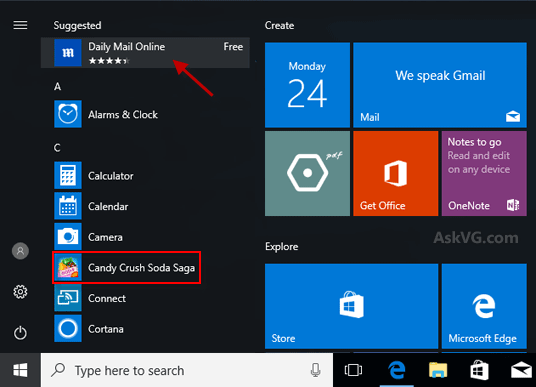
Opción 1: desactivar las aplicaciones sugeridas en el menú Inicio
Para ocultar o eliminar aplicaciones sugeridas en el menú Inicio, aquí se explica cómo:
Paso 1: abre el menú Inicio presionando la tecla de Windows en el teclado.
Paso 2: haz clic con el botón derecho en una aplicación sugerida y haz clic en Desactivar todas las sugerencias.
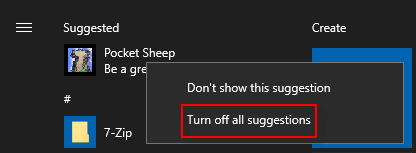
Paso 3: en el panel derecho de la pestaña Inicio, desactiva Mostrar sugerencias ocasionalmente en Inicio.
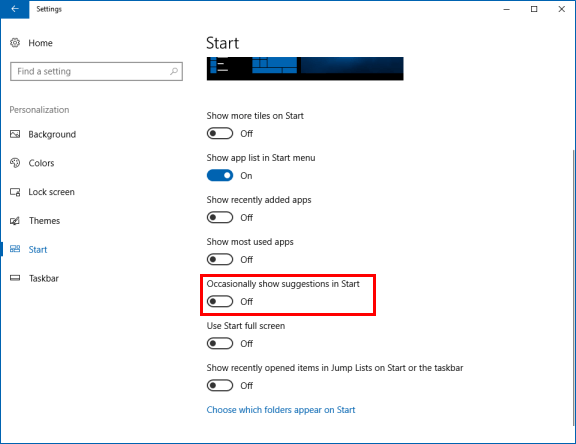
Para eliminar las aplicaciones sugeridas como Candy Crush Soda Saga, Twitter, Minecraft, Flipboard, etc. que ya están en el menú Inicio, deberás desanclar manualmente del Inicio las aplicaciones o desinstalar (si están instaladas) las aplicaciones.
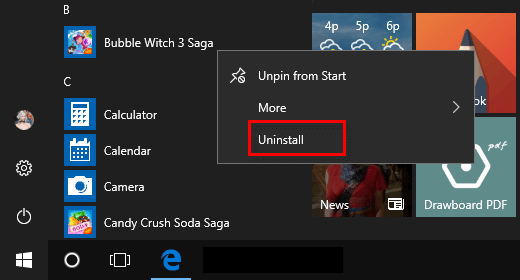
Opción 2: desactivar las sugerencias de aplicaciones al iniciar a través de Regedit.exe
Sigue los siguientes pasos. También puedes desactivar la aplicación sugerida y ocultarla desde Inicio. Aquí te explicamos cómo hacerlo:
Paso 1: presione la tecla Windows en el teclado, luego escriba regedit y presione la tecla Intro para abrir el Editor del Registro.
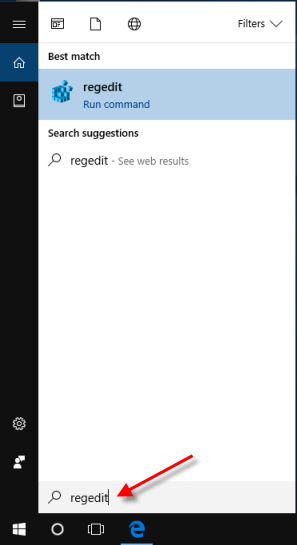
Paso 2: Copie y pegue la siguiente ruta en la barra de direcciones del Editor del Registro, presione la tecla Introducir.
HKEY_CURRENT_USER\SOFTWARE\Microsoft\Windows\CurrentVersion\ContentDeliveryManager
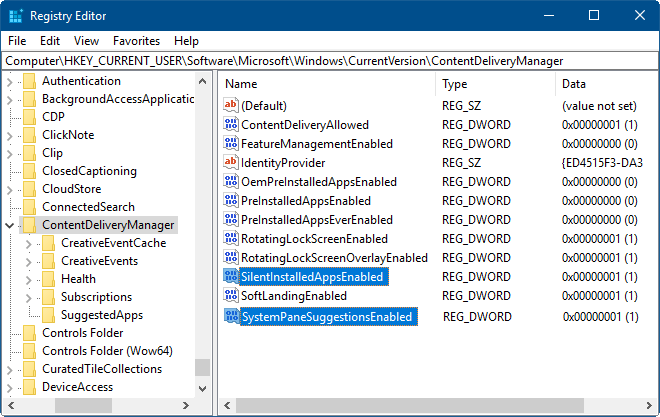
Paso 3: en el panel derecho de la carpeta ContentDeliveryManager , haga clic en SystemPaneSuggestionsEnabled DWORD, cambie sus datos de valor a 0.
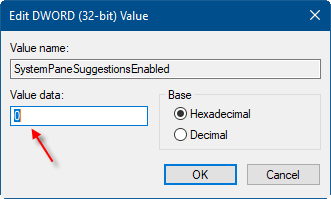
Para deshabilitar la instalación automática de aplicaciones sugeridas, haga clic en SilentInstalledAppsEnabled DWORD, luego cambie sus datos de valor a 0.
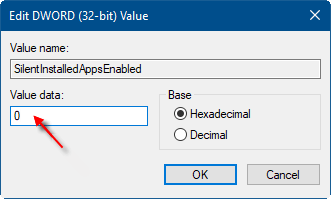
-
 Cómo reparar el error de actualización de Windows 0x80070658: guía paso a pasoPara garantizar un rendimiento óptimo de la computadora, la instalación oportuna de las últimas actualizaciones de Windows es fundamental. Los usuario...Tutoriales de software Publicado el 2024-11-05
Cómo reparar el error de actualización de Windows 0x80070658: guía paso a pasoPara garantizar un rendimiento óptimo de la computadora, la instalación oportuna de las últimas actualizaciones de Windows es fundamental. Los usuario...Tutoriales de software Publicado el 2024-11-05 -
 Cómo utilizar la IA para analizar datos de ExcelCopilot AI de Microsoft se ha implementado en su conjunto de aplicaciones principales, incluida la plataforma de hojas de cálculo de larga duración qu...Tutoriales de software Publicado el 2024-11-05
Cómo utilizar la IA para analizar datos de ExcelCopilot AI de Microsoft se ha implementado en su conjunto de aplicaciones principales, incluida la plataforma de hojas de cálculo de larga duración qu...Tutoriales de software Publicado el 2024-11-05 -
 6 formas de arreglar los AirTags que no aparecen en Find MyDesde rastrear las llaves de su auto hasta controlar a sus mascotas, el caso de uso de Apple AirTags es variado. Estos AirTags se pueden rastrear a tr...Tutoriales de software Publicado el 2024-11-05
6 formas de arreglar los AirTags que no aparecen en Find MyDesde rastrear las llaves de su auto hasta controlar a sus mascotas, el caso de uso de Apple AirTags es variado. Estos AirTags se pueden rastrear a tr...Tutoriales de software Publicado el 2024-11-05 -
 Error de actualización de Windows 0x800f0985: cómo solucionarlo en Windows 11Las actualizaciones de Windows son necesarias, pero a veces pueden surgir problemas inevitables durante el proceso de actualización, como el error de ...Tutoriales de software Publicado el 2024-11-05
Error de actualización de Windows 0x800f0985: cómo solucionarlo en Windows 11Las actualizaciones de Windows son necesarias, pero a veces pueden surgir problemas inevitables durante el proceso de actualización, como el error de ...Tutoriales de software Publicado el 2024-11-05 -
 Versión oficial ISO de Windows 11 24H2: descarga e instalación sin conexiónHablando de la fecha de lanzamiento de Windows 11 24H2, Microsoft ha afirmado que estará disponible a partir del 1 de octubre de 2024. Entonces, ¿cómo...Tutoriales de software Publicado el 2024-11-05
Versión oficial ISO de Windows 11 24H2: descarga e instalación sin conexiónHablando de la fecha de lanzamiento de Windows 11 24H2, Microsoft ha afirmado que estará disponible a partir del 1 de octubre de 2024. Entonces, ¿cómo...Tutoriales de software Publicado el 2024-11-05 -
 Cómo habilitar o deshabilitar el bloqueador de ventanas emergentes de Safari en MacBloquear o desbloquear ventanas emergentes en Safari para un sitio web Paso 1: abre Safari en tu Mac y navega hasta un sitio web. A continuación, sele...Tutoriales de software Publicado el 2024-11-05
Cómo habilitar o deshabilitar el bloqueador de ventanas emergentes de Safari en MacBloquear o desbloquear ventanas emergentes en Safari para un sitio web Paso 1: abre Safari en tu Mac y navega hasta un sitio web. A continuación, sele...Tutoriales de software Publicado el 2024-11-05 -
 3 formas de eliminar el signo de exclamación de los mensajes del iPhoneSolución 2: apagar y encender iMessage Al activar y desactivar la opción iMessage, estás sincronizando y descargando tus chats nuevamente. Esto ...Tutoriales de software Publicado el 2024-11-05
3 formas de eliminar el signo de exclamación de los mensajes del iPhoneSolución 2: apagar y encender iMessage Al activar y desactivar la opción iMessage, estás sincronizando y descargando tus chats nuevamente. Esto ...Tutoriales de software Publicado el 2024-11-05 -
 Cómo reparar el componente crítico de Steam (steamwebhelper) que no responde en Windows 11Soluciones preliminares Reinicie Steam con privilegios de administrador: Steamwebhelper.exe administra todas las funciones web dentro del cliente Stea...Tutoriales de software Publicado el 2024-11-05
Cómo reparar el componente crítico de Steam (steamwebhelper) que no responde en Windows 11Soluciones preliminares Reinicie Steam con privilegios de administrador: Steamwebhelper.exe administra todas las funciones web dentro del cliente Stea...Tutoriales de software Publicado el 2024-11-05 -
 Cómo reparar el error de configuración de Windows Aka.ms/WindowsSysReq: GuíaAl instalar o actualizar a Windows 11, puede encontrar varios errores, incluido el error de configuración de Windows Aka.ms/WindowsSysReq. Este error ...Tutoriales de software Publicado el 2024-11-05
Cómo reparar el error de configuración de Windows Aka.ms/WindowsSysReq: GuíaAl instalar o actualizar a Windows 11, puede encontrar varios errores, incluido el error de configuración de Windows Aka.ms/WindowsSysReq. Este error ...Tutoriales de software Publicado el 2024-11-05 -
 3 formas de arreglar el protector de pantalla que no funciona en MacSolución de problemas básicos Cambiar el protector de pantalla – A veces, es posible que sea necesario arreglar el protector de pantalla seleccionado...Tutoriales de software Publicado el 2024-11-05
3 formas de arreglar el protector de pantalla que no funciona en MacSolución de problemas básicos Cambiar el protector de pantalla – A veces, es posible que sea necesario arreglar el protector de pantalla seleccionado...Tutoriales de software Publicado el 2024-11-05 -
 Cambio el fondo de pantalla de mi teléfono casi todos los días y no puedo pararMirar el mismo teléfono día tras día puede resultar un poco aburrido. Resulta que hay una forma muy sencilla de inyectar algo de novedad en tu dispos...Tutoriales de software Publicado el 2024-11-05
Cambio el fondo de pantalla de mi teléfono casi todos los días y no puedo pararMirar el mismo teléfono día tras día puede resultar un poco aburrido. Resulta que hay una forma muy sencilla de inyectar algo de novedad en tu dispos...Tutoriales de software Publicado el 2024-11-05 -
 Nomad lanza un rastreador recargable del tamaño de una tarjeta de créditoLos rastreadores de billetera como Chipolo CARD tienden a usar un diseño desechable: no tienen baterías reemplazables ni recargables. Ahora, Nomad es...Tutoriales de software Publicado el 2024-11-05
Nomad lanza un rastreador recargable del tamaño de una tarjeta de créditoLos rastreadores de billetera como Chipolo CARD tienden a usar un diseño desechable: no tienen baterías reemplazables ni recargables. Ahora, Nomad es...Tutoriales de software Publicado el 2024-11-05 -
 Cómo (y cuándo) utilizar el comando Ping en WindowsEl comando ping se usa comúnmente para solucionar problemas de red y evaluar el estado de una conexión de red. Aprenda cómo funciona el comando ping,...Tutoriales de software Publicado el 2024-11-05
Cómo (y cuándo) utilizar el comando Ping en WindowsEl comando ping se usa comúnmente para solucionar problemas de red y evaluar el estado de una conexión de red. Aprenda cómo funciona el comando ping,...Tutoriales de software Publicado el 2024-11-05 -
 7 soluciones para un iPhone que no recibe mensajes de textoHay muchas razones por las que tu iPhone podría no recibir mensajes de texto, desde configuraciones incorrectas hasta una mala conexión a Internet. E...Tutoriales de software Publicado el 2024-11-05
7 soluciones para un iPhone que no recibe mensajes de textoHay muchas razones por las que tu iPhone podría no recibir mensajes de texto, desde configuraciones incorrectas hasta una mala conexión a Internet. E...Tutoriales de software Publicado el 2024-11-05 -
 ¿Cómo solucionar el error de la cámara 0xA00F425C? Aquí hay solucionesLa aplicación de la cámara es una de las funciones esenciales de la computadora. Es muy poderoso y puede facilitar su trabajo y comunicación. ¿Alguna ...Tutoriales de software Publicado el 2024-11-05
¿Cómo solucionar el error de la cámara 0xA00F425C? Aquí hay solucionesLa aplicación de la cámara es una de las funciones esenciales de la computadora. Es muy poderoso y puede facilitar su trabajo y comunicación. ¿Alguna ...Tutoriales de software Publicado el 2024-11-05
Estudiar chino
- 1 ¿Cómo se dice "caminar" en chino? 走路 pronunciación china, 走路 aprendizaje chino
- 2 ¿Cómo se dice "tomar un avión" en chino? 坐飞机 pronunciación china, 坐飞机 aprendizaje chino
- 3 ¿Cómo se dice "tomar un tren" en chino? 坐火车 pronunciación china, 坐火车 aprendizaje chino
- 4 ¿Cómo se dice "tomar un autobús" en chino? 坐车 pronunciación china, 坐车 aprendizaje chino
- 5 ¿Cómo se dice conducir en chino? 开车 pronunciación china, 开车 aprendizaje chino
- 6 ¿Cómo se dice nadar en chino? 游泳 pronunciación china, 游泳 aprendizaje chino
- 7 ¿Cómo se dice andar en bicicleta en chino? 骑自行车 pronunciación china, 骑自行车 aprendizaje chino
- 8 ¿Cómo se dice hola en chino? 你好Pronunciación china, 你好Aprendizaje chino
- 9 ¿Cómo se dice gracias en chino? 谢谢Pronunciación china, 谢谢Aprendizaje chino
- 10 How to say goodbye in Chinese? 再见Chinese pronunciation, 再见Chinese learning
























